
Haben die das wirklich gemacht?! Ja, haben sie.
Launcher, Widgets, Icons: So bekommt euer Handy einen neuen Anstrich
Dieser Artikel ist älter als ein Jahr!
Da wir viel Zeit auf dem Smartphone verbringen, sollte es soweit wie möglich unseren Ansprüchen entsprechen. Schon beim Kauf orientieren wir uns an verschiedensten Funktionen, die wir brauchen oder uns wünschen. Und auch im Betrieb richten wir uns alles so ein, dass wir in Optimalfall eine Erleichterung im Alltag erfahren.
Zum Wohlfühlfaktor auf dem Smartphone gehört aber auch der Look. Das Hintergrundbild ist eines der ersten Dinge, das die meisten Nutzer auf dem neuen Smartphone anpassen. Es gibt aber noch einige andere Elemente, sowohl auf Android-, als auch auf iOS-Geräten, die sich im Design verändern lassen.
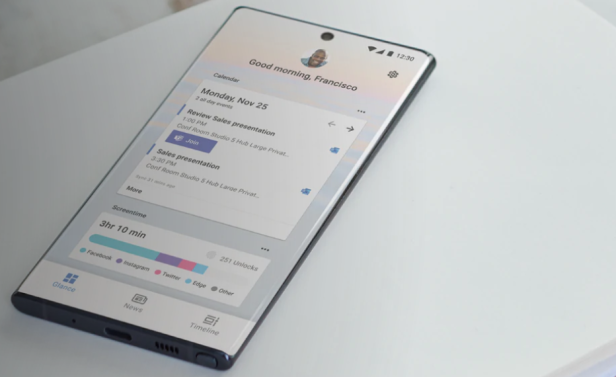
© Microsoft
Launcher
Eine erste Anlaufstelle für viele Android-Nutzer, die ihr Smartphone-Erlebnis optisch anpassen möchten, ist der Launcher. Beim Launcher handelt es sich grob gesagt um die Oberfläche, aus der heraus wir unsere Apps starten. Der Einsatz eines neuen Launchers ermöglicht hier einige Anpassungen.
So kann etwa die Anordnung im Homescreen verändert werden, um Apps in einem Kreis statt in Zeilen abzulegen. Je nach Anbieter verändert sich auch der App-Drawer und die Anordnung der Widgets. Außerdem sind weitere optische Anpassungen beispielsweise im Bereich der Übergänge und Animationen möglich.
Nova Launcher (Android)
Eine der beliebtesten Launcher für Android ist der Nova Launcher. Ein Grund dafür sind die schier unendlichen Möglichkeiten, unsere eigenen Designs und Vorstellungen zu verwirklichen. Wer es minimalistisch mag, kann dank Nova Launcher dann zum Beispiel sämtliche Ordner auf dem Homescreen verstecken. Während die Apps an sich dann noch immer fein säuberlich gesammelt sind, wirkt es optisch so, als wäre nur noch eine App vorhanden.
Wäre gerne etwas mehr Pep in den mittlerweile recht zurückhaltenden Animationen hätte, kann diese ebenfalls mit dem Nova Launcher anpassen. Beim Seitenwechsel auf dem Homescreen kann dann beispielsweise ein weicher Übergang gewählt oder auf eine Würfelanimation gewechselt werden.
Nova Launcher ist kostenlos für Android erhältlich.
Pocophone Launcher (Android)
Ein weiterer gerne gewählter Launcher ist der Pocophone Launcher 2.0. Vom Smartphone-Hersteller Xiaomi geschaffen, liegt der Fokus hier vor allem auf Geschwindigkeit. Durch die leichtgewichtige Bauweise sind nicht nur die generellen Übergänge schnell, auch essenzielle Komponenten wie etwa die Suche arbeiten quasi ohne Verzögerung.
Der Pocophone Launcher kommt außerdem mit Gimmicks wie etwa einer Suche nach Farbe, mit der Apps anhand der Icon-Farbe gefiltert werden können. Wer die eine oder andere App verstecken will oder muss, kann auch das mit dem Xiaomi-Launcher bewerkstelligen.
Pocophone Launcher ist kostenlos für Android erhältlich.
Microsoft Launcher (Android)
Wenn das Smartphone vor allem Business bedeutet, bietet sich der Microsoft-Launcher an. Früher bekannt als Arrow Launcher, liegt der Fokus hier vor allem auf den Informationen, die uns bereitgestellt werden. So bekommen wir eine Übersicht über anstehende Termine und andere für uns wichtige Daten. Außerdem können Dokumente direkt eingesehen und Nachrichten aus verschiedenen Quellen eingebunden werden.
Microsoft Launcher ist kostenlos für Android erhältlich.
Widgets
Das Thema Widgets hat gerade seit der Veröffentlichung von iOS 14 im September neuen Schwung bekommen. Während Android-Nutzer nur müde über das neueste Feature des Apple-Systems lachen können, freuen sich Besitzer von iPhone und iPad vor allem darüber, etwas frischen Wind in den angestaubten Homescreen zu bringen. Grundsätzlich gibt es aber auf beiden Betriebssystemen die Möglichkeit, optisch ansprechende und nützliche Widgets einzusetzen.
Auf Android-Geräten liefern viele Apps von Haus aus eigene Widgets mit. Wer beispielsweise die neuesten Mails im Homescreen sehen oder Spotify direkt daraus steuern möchte, wird schnell fündig. In vielen Fällen lassen sich die Widgets außerdem bis zu einem gewissen Ausmaß skalieren, was eine bessere Integration auf dem Homescreen ermöglicht. Wer in Sachen Widgets eigene Vorstellungen hat, kann aber auch eigene erstellen.
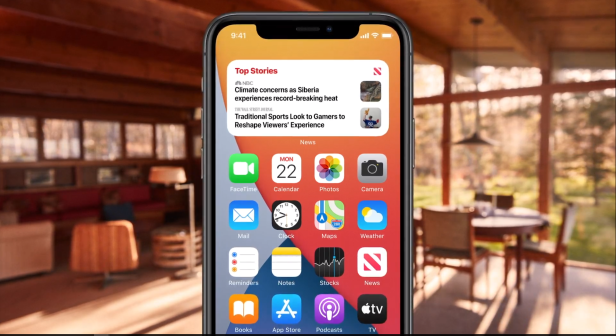
© Screenshot / Apple
KWGT (Android)
KWGT ist eine jener Apps, die uns hier einige Möglichkeiten eröffnen. Der Kustom Widget Maker hält dafür beispielsweise verschiedene Formen bereit, die wir frei platzieren können. 3D-Animationen für Texte und Einblendung sind ebenso enthalten. Aber auch Fortschrittsbalken zur Veranschaulichung von Daten sind verfügbar.
Angezeigt werden kann im Bereich der Daten alles vom Akkulevel bis zum Wifi-Status, dem Standort und der IP-Adresse. Dank nativer Integration von Medieninhalten, verschiedener Wetteranbieter und der Möglichkeit, Inhalte Live via HTTP abzurufen, sind der Fantasie hier kaum Grenzen gesetzt.
KWGT ist kostenlos für Android erhältlich.
UCCW (Android)
UCCW ist ein weiterer Widget-Maker für Android, der zwar etwas kleiner im Umfang, dafür aber auch etwas einfacher im Umgang ist. Auch hier haben wir die Möglichkeit, eigene Widgets mit unterschiedlichsten Funktionen und Informationen zu erstellen. UCCW stellt dafür auch einige vorgefertigte Komponenten bereit, die einen schnelleren Einstieg ermöglichen.
Wer keine Lust hat eigene Widgets zu basteln, kann diese aber auch von anderen Nutzern direkt importieren. Auf Wunsch können wir eigene Widgets sogar als APK exportieren, um sie dann via Play Store zu veröffentlichen.
UCCW ist kostenlos für Android erhältlich.
Widgetsmith (iOS)
Durch die Einführung mit iOS 14 kommen seit diesem Jahr auch Benutzer eines iOS-Gerätes in den Genuss von Widgets. Hier erfreuen sich vor allem Widget-Designer-Apps großer Beliebtheit. Widgetsmith ermöglicht uns das Erstellen von individuellen Widgets. Die App wird grundsätzlich mit einem generischen Set Widgets ausgeliefert, die direkt eingesetzt werden können. Viel interessanter sind hier aber die unzähligen Optionen zur Schaffung eigener Widgets.
Darin enthalten sind etwa Wetter- und Kalender-Panels sowie Info-Tafeln zu Sonnenstand und Uhrzeit. Dank der quasi uneingeschränkten Möglichkeiten kreativ zu werden, können faszinierende Widgets erstellt werden. Nicht nur bei den Datensätzen, auch für die Optik stellt Widgetsmith einiges zur Verfügung. Farbe, Schriftart, Positionierung und Größe können ganz nach unserem Geschmack verändert werden.
Widgetsmith ist kostenlos für iOS erhältlich.
Color Widgets (iOS)
Eine weitere Möglichkeit, individuelle Widgets zur erstellen bietet Color Widgets. Statt uns hier bis ins kleinste Detail mit Design-Fragen zu beschäftigen, bietet Color Widgets einen gewissen Rahmen an, innerhalb dessen wir uns bewegen.
Auch hier haben wir unzählige Datensätze und optische Tools zur Verfügung, die uns beim Erstellen der Widgets helfen. Mit bunten Hintergründen, verschiedensten Schriftarten und einer geführten Platzierung bekommen wir außerdem ein cooles und symmetrisches Aussehen zustande.
Color Widgets ist kostenlos für iOS erhältlich.
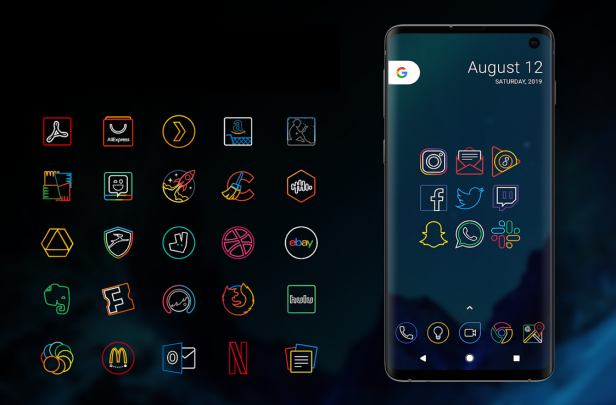
© Random Vector
Icons
Die Ästhetik des Homescreens ist für viele Menschen besonders wichtig. Gerade deshalb ist manchmal aufgrund der vielen Restriktionen seitens der OS-Betreiber schwierig, das Wunschdesign zu erreichen. Während auf Android-Geräten auch ohne Root relativ viel unter Zuhilfenahme eines Launchers möglich ist, waren iOS-Nutzer bisher gerade im Bereich der App-Icons ohne Jailbreak quasi chancenlos.
Zwar können Entwickler bereits länger alternative Icons für ihre Apps anbieten. Nutzer sind hier aber vom Willen der Entwickler bzw. Unternehmen abhängig. In der Welt des Corporate Designs ist es deshalb eher unwahrscheinlich, das Apps wie Facebook verschiedenste App Icons zum Dauereinsatz bereitstellen. Dank der umfangreichen App Kurzbefehle, die von Apple selbst bereitgestellt wird, hat sich hier aber mittlerweile auf iOS-Geräten eine neue Möglichkeit eröffnet.
Lines (Android)
Wer bei den Icons Minimalismus bevorzugt, wird möglicherweise bei Lines fündig. Das Icon-Pack hat sich den beliebtesten Apps angenommen und bietet dafür stark vereinfachte Icons an. Komplett farblos, lediglich aus Linien bestehend, passen die App-Icons perfekt in minimalistische Setups.
Lines ist kostenlos für Android erhältlich.
Outline Icons (Android)
Wenn es zusätzlich zu den einfachen Linien noch etwas mehr sein darf, ist Outline Icons eine gute Anlaufstelle. Das Icon-Pack orientiert sich einigermaßen an den originalen Icons, verzichtet aber vollständig auf einen Hintergrund und stellt diese stattdessen lediglich mit Linien dar. Im Gegensatz zu Lines sind diese aber bunt bzw. neonfarben.
Outline Icons ist um 1,59 Euro für Android erhältlich.
Lux Dark (Android)
Wer es noch eine kräftiger möchte, findet bei Lux Dark die richtigen Icons. Die Icons orientieren sich hier an den bekannten Logos der jeweiligen Apps. Statt ausufernden Designs oder mehrfarbigen Hintergründen wird aber immer nur eine Farbe auf schwarzem Hintergrund verwendet.
Lux Dark ist um 4,99 Euro für Android erhältlich.
Kurzbefehle/Shortcuts (iOS)
Während auf Android-Geräten der Launcher zum Austausch von Icons genutzt wird, brauchen iOS-Nutzer die App Shortcuts, die dank uneinheitlicher Namensgebung seitens Apple auf Deutsch Kurzbefehle heißt. Die Kurzbefehle-App ist seit iOS 13 Teil des Betriebssystems und wird standardmäßig mitinstalliert.
Dank der sozialen Netzwerke, allen voran TikTok, hat das Bearbeiten von App-Icons in den letzten Wochen einen besonderen Hype erfahren. Viele Designer bieten mittlerweile eigene Pakete, teils kostenlos, teils gegen viel Geld, für iOS an, die dann mittels der Kurzbefehle-App auf dem Homescreen platziert werden können. Da Apple das Ersetzen von Icons aber nicht nativ unterstützt, sind ein paar Schritte (siehe auch Galerie unten) notwendig.
Schritt für Schritt zu neuen Icons:
- Kurzbefehle App starten
- Oben rechts auf das Plus-Symbol klicken
- Aktion hinzufügen
- In der Suche „App öffnen“ suchen und darauf tippen
- Auf „Auswählen“ tippen und jene App aussuchen, die ein neues Icon bekommen soll
- Auf die drei Punkte im oberen rechten Eck tippen
- Auf „Zum Home-Bildschirm“ tippen
- Auf das Platzhalter-Icon unten tippen
- Aus der Liste „Foto auswählen“, „Foto aufnehmen“ oder „Datei auswählen“ selektieren, je nachdem, woher wir unser neues Icon nehmen möchten
- Nach der Auswahl des Icons oben rechts auf „Hinzufügen“ tippen
Danach findet sich das neue Icon auf dem Home-Bildschirm. Während Kurzbefehle in Sachen Design neue Möglichkeiten eröffnet, müssen wir aber die Einschränkungen seitens Apple beachten. Im Gegensatz zu Android müssen wir hier nämlich jede App einzeln bearbeiten. Da Kurzbefehle außerdem als Workaround dient, sehen wir beim Öffnen einer jeden App für den Bruchteil einer Sekunde die Kurzbefehle-App, die uns dann weiterleitet.
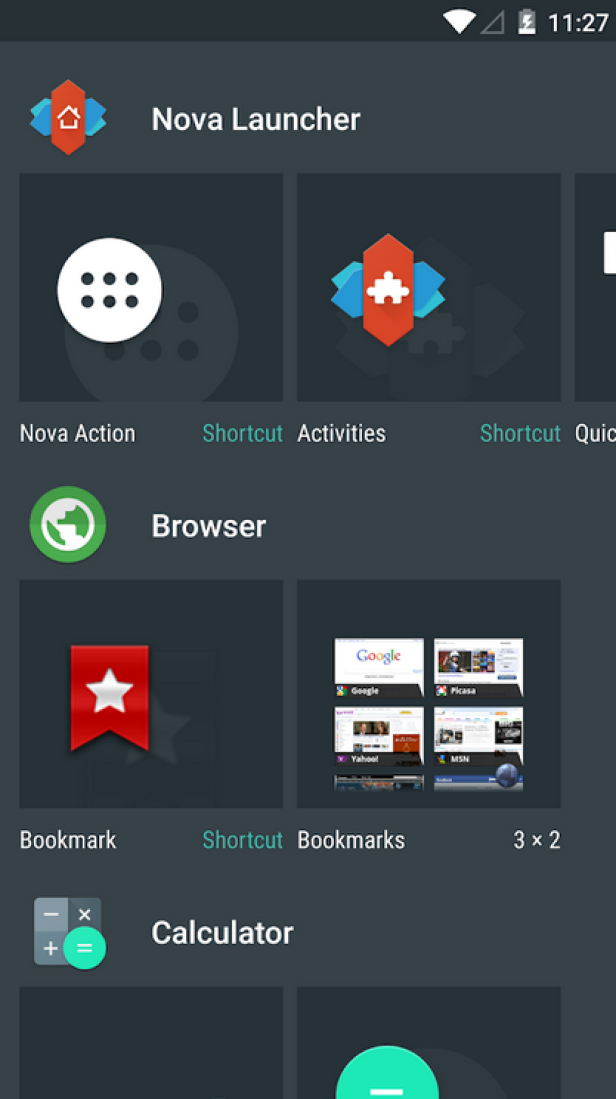
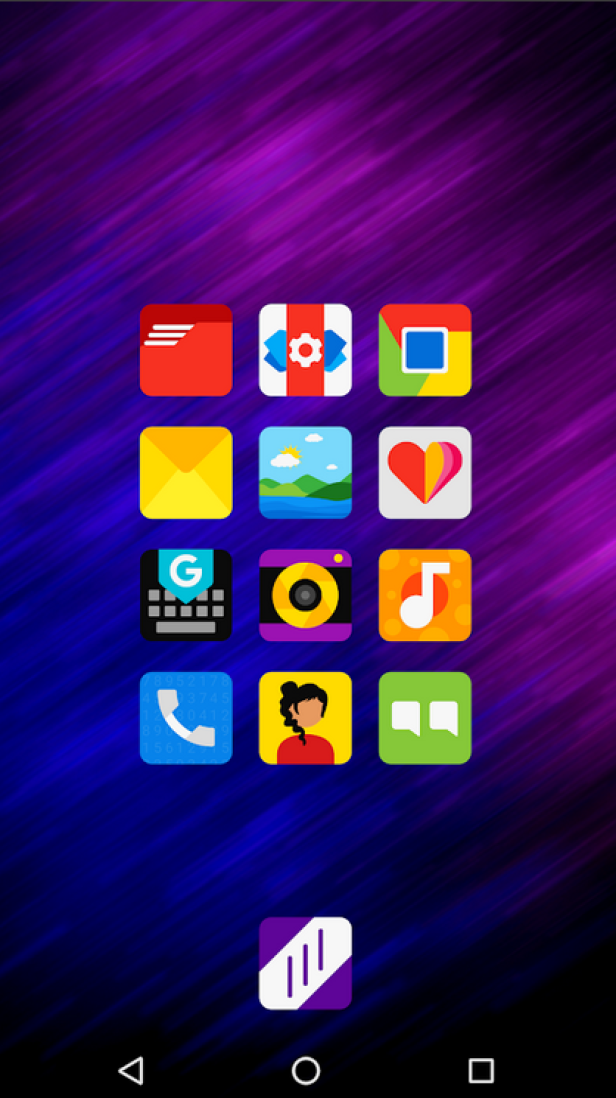
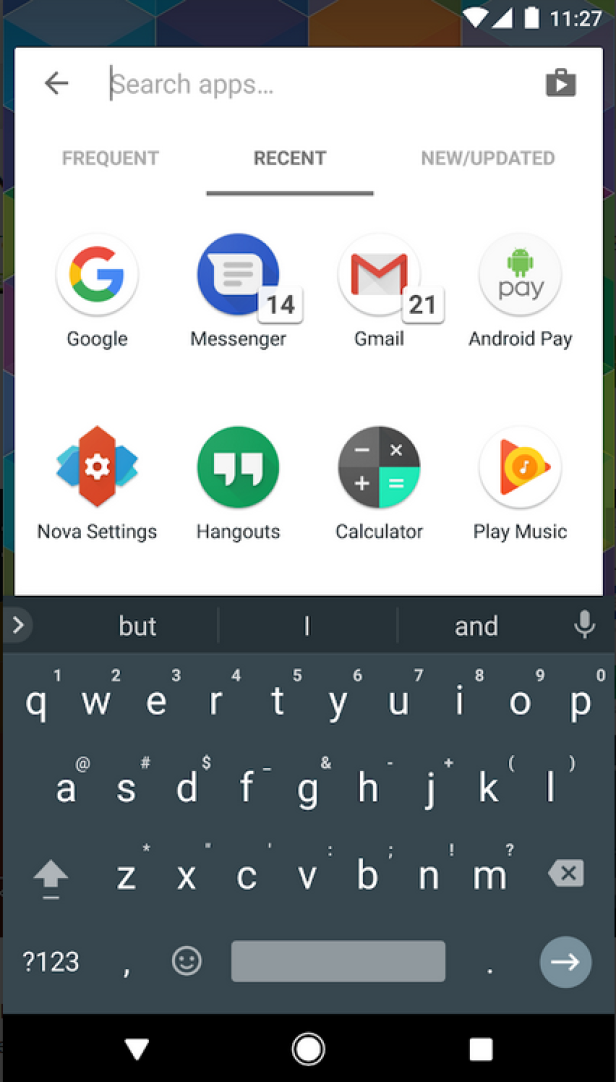
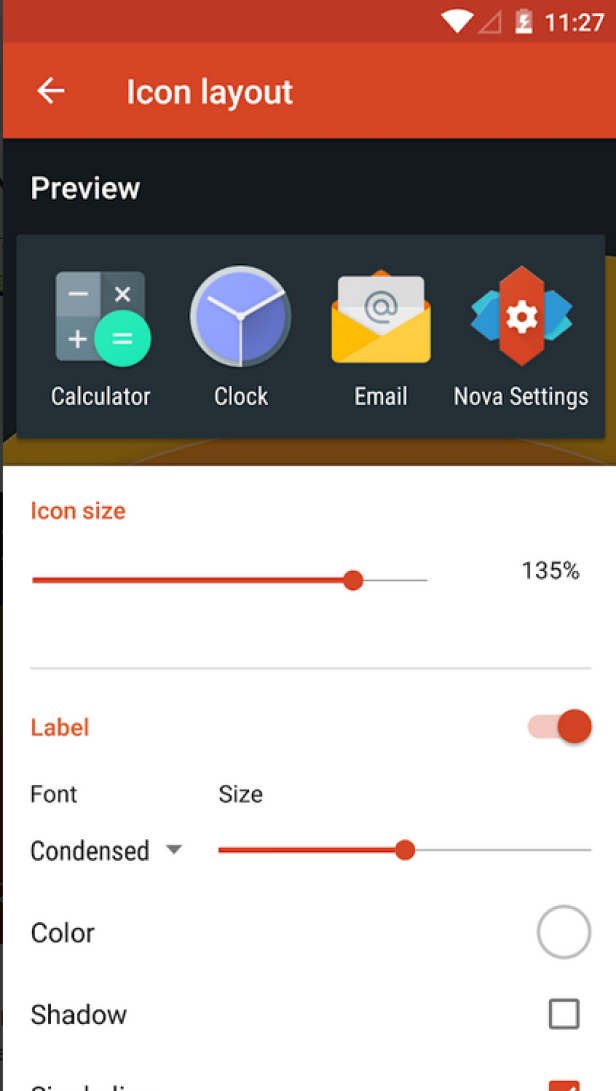
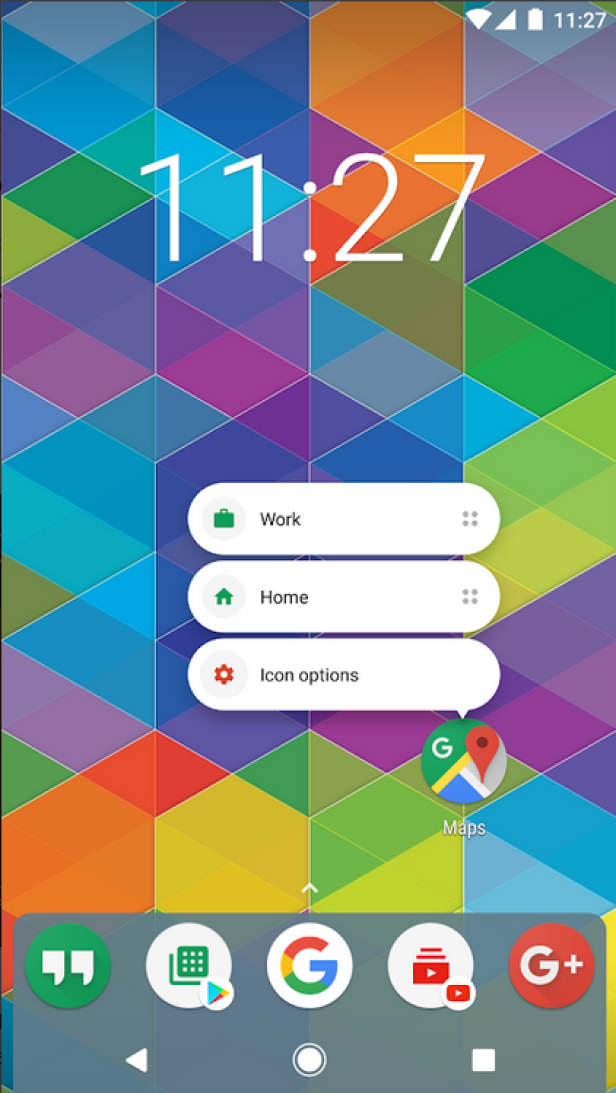
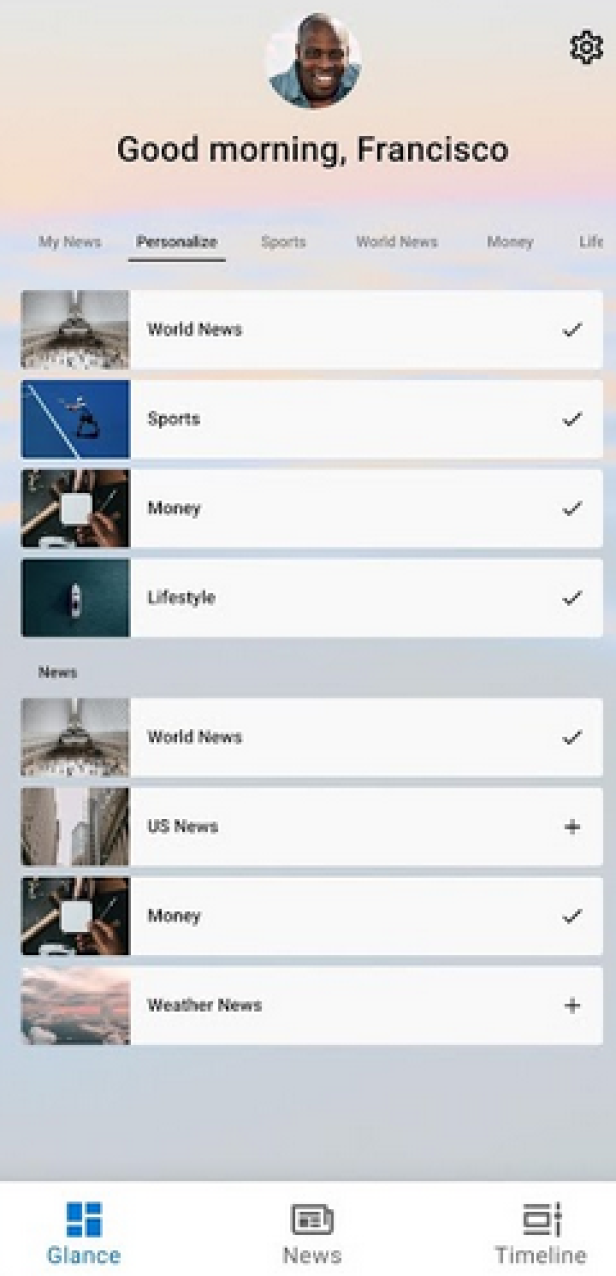
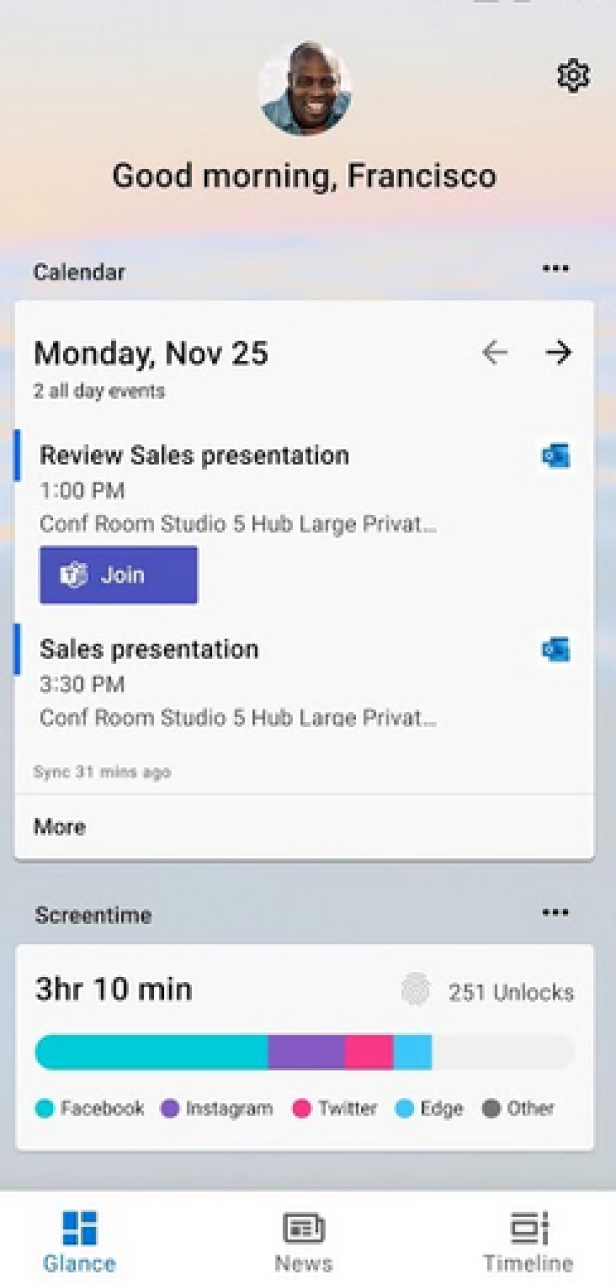
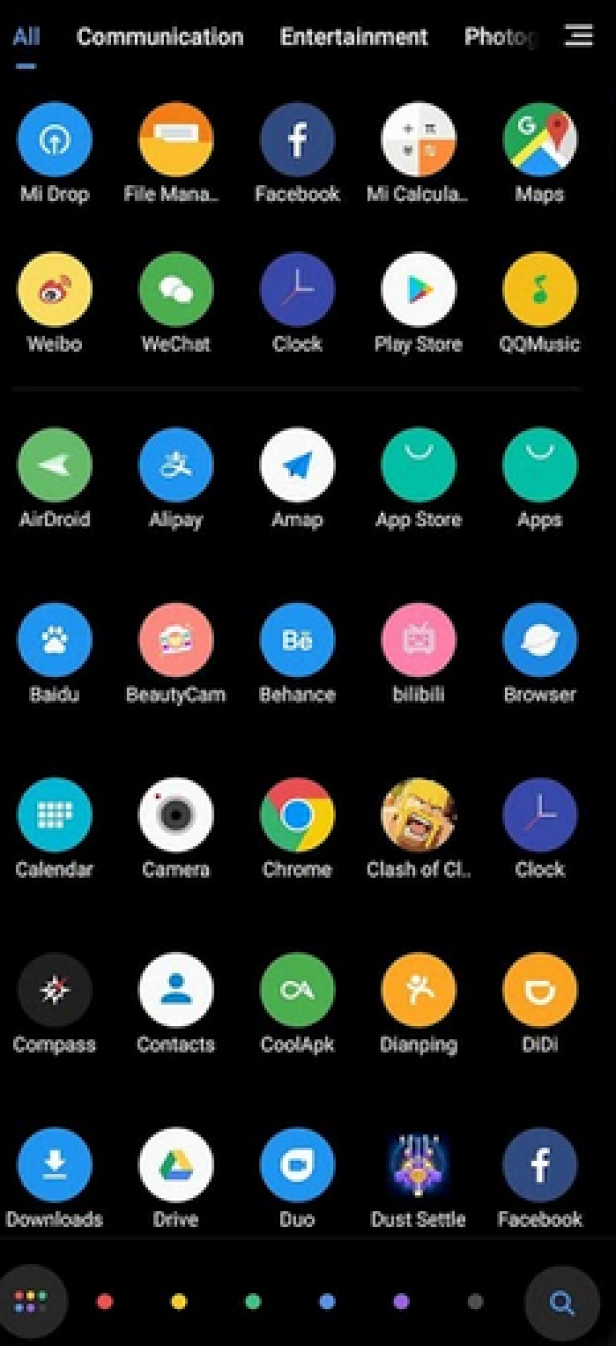
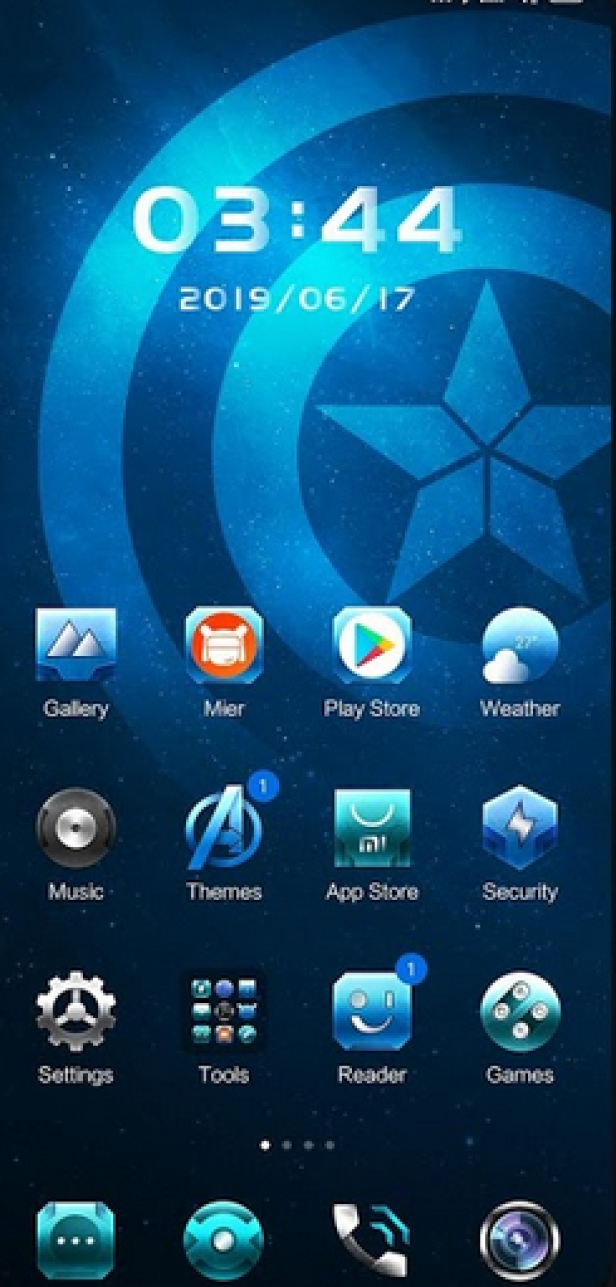

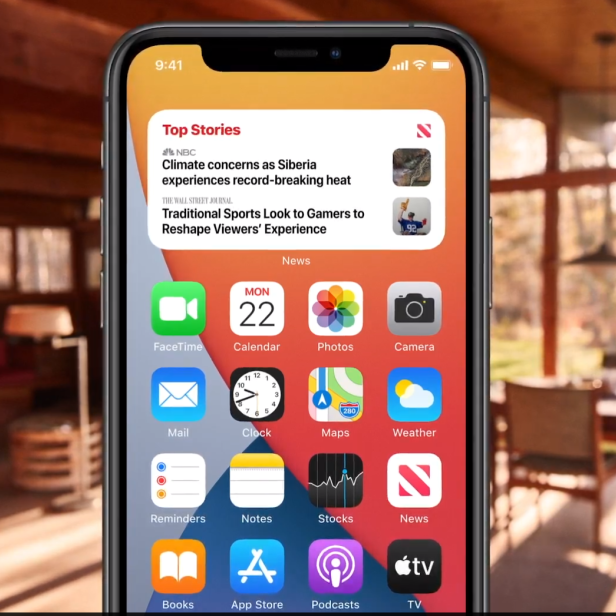
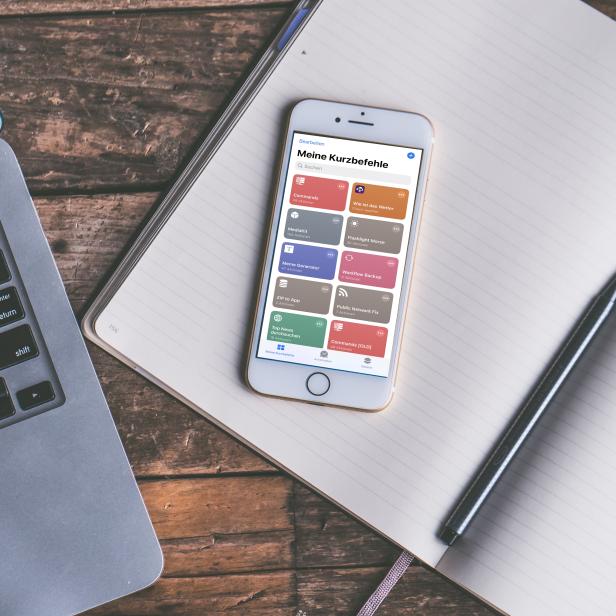

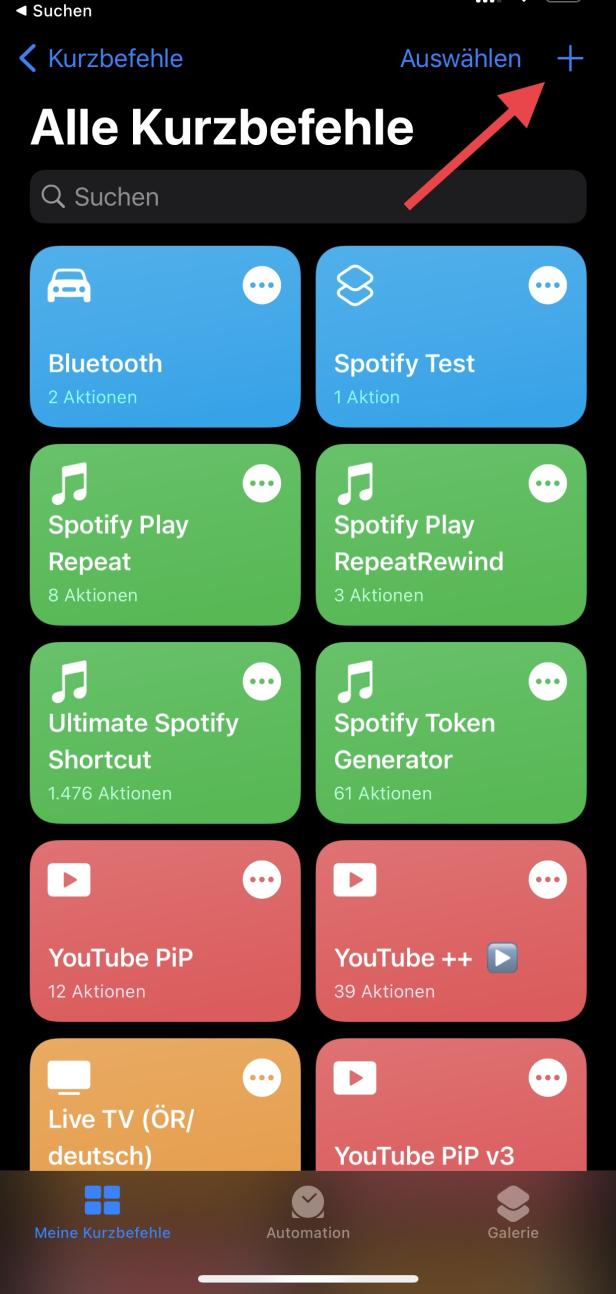
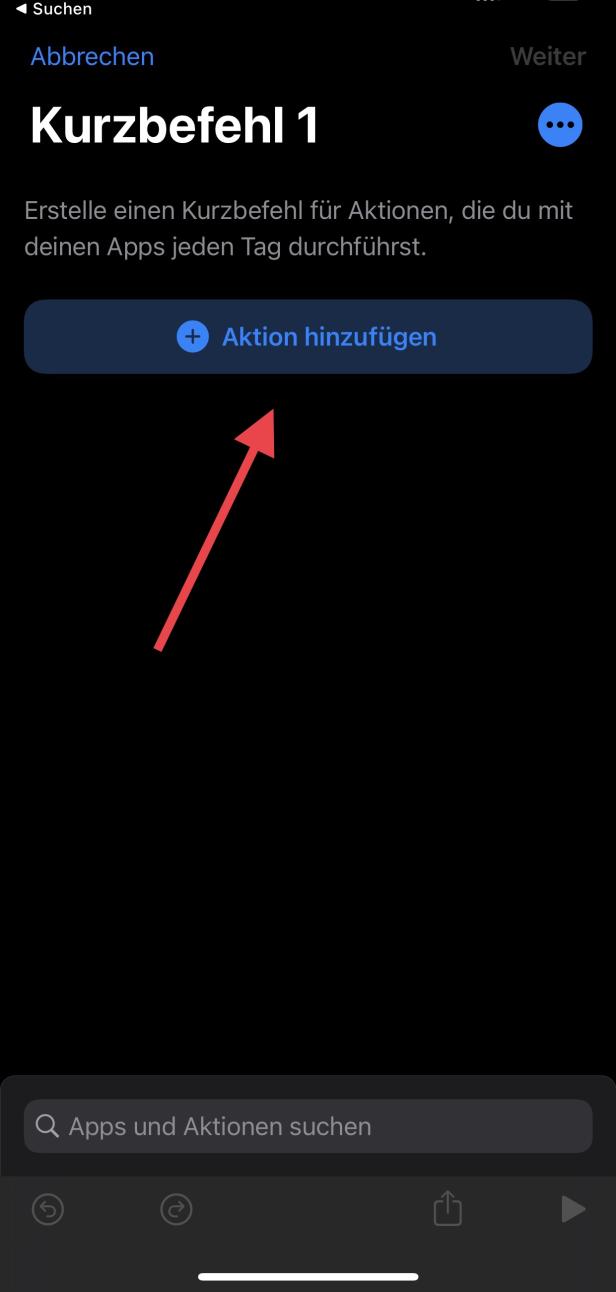
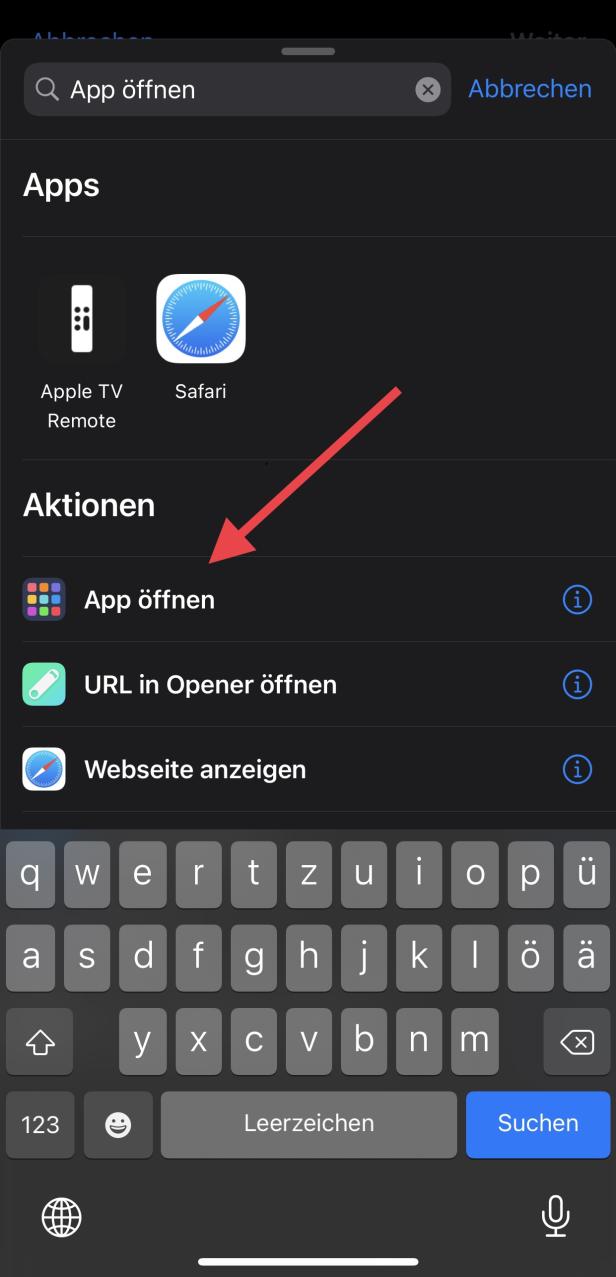
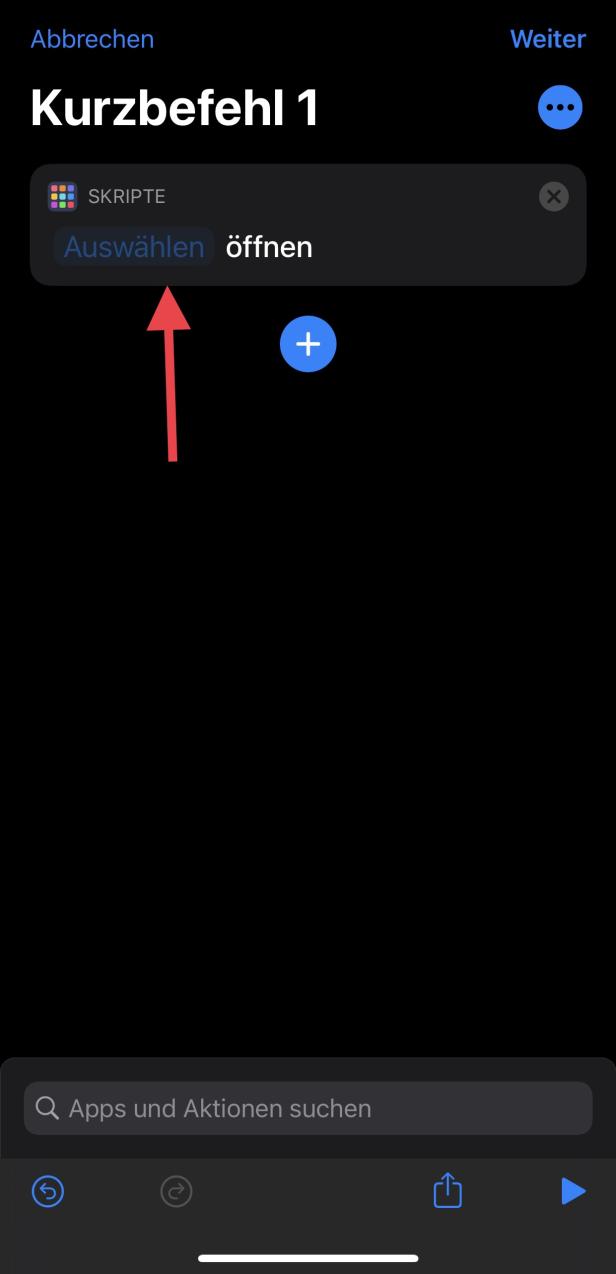
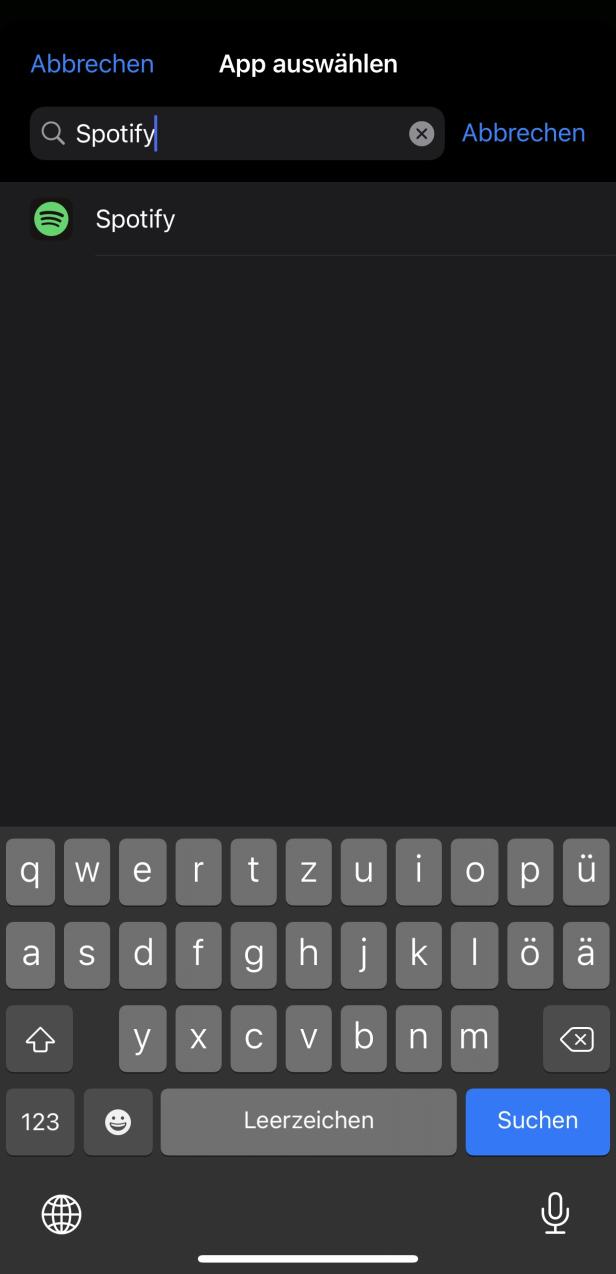
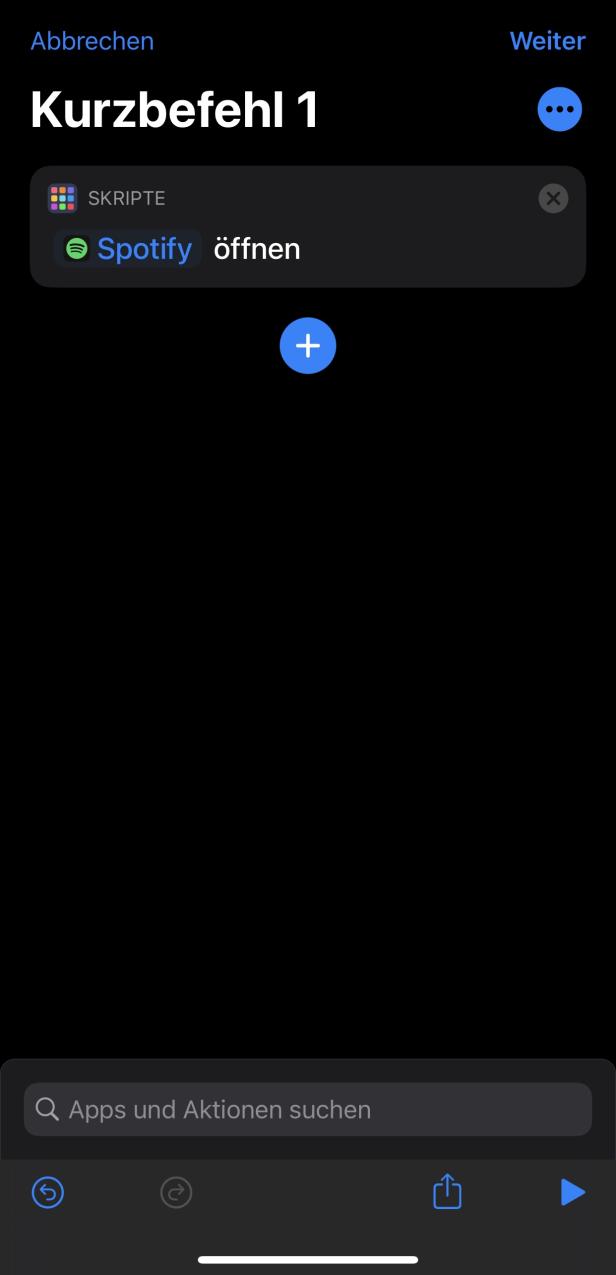
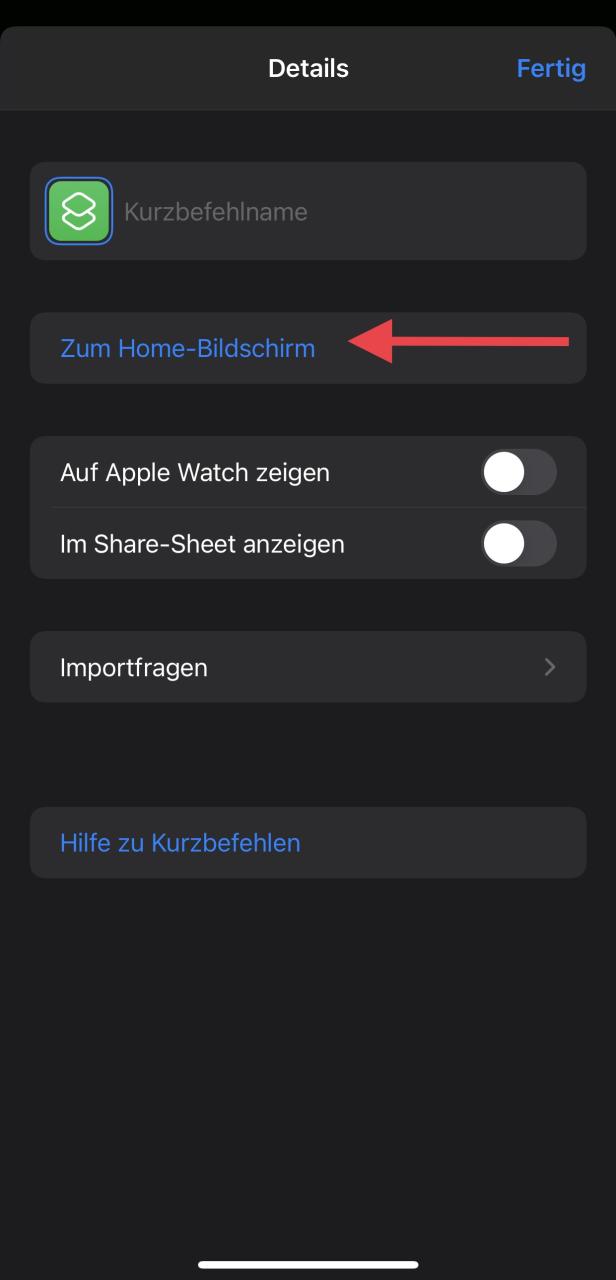
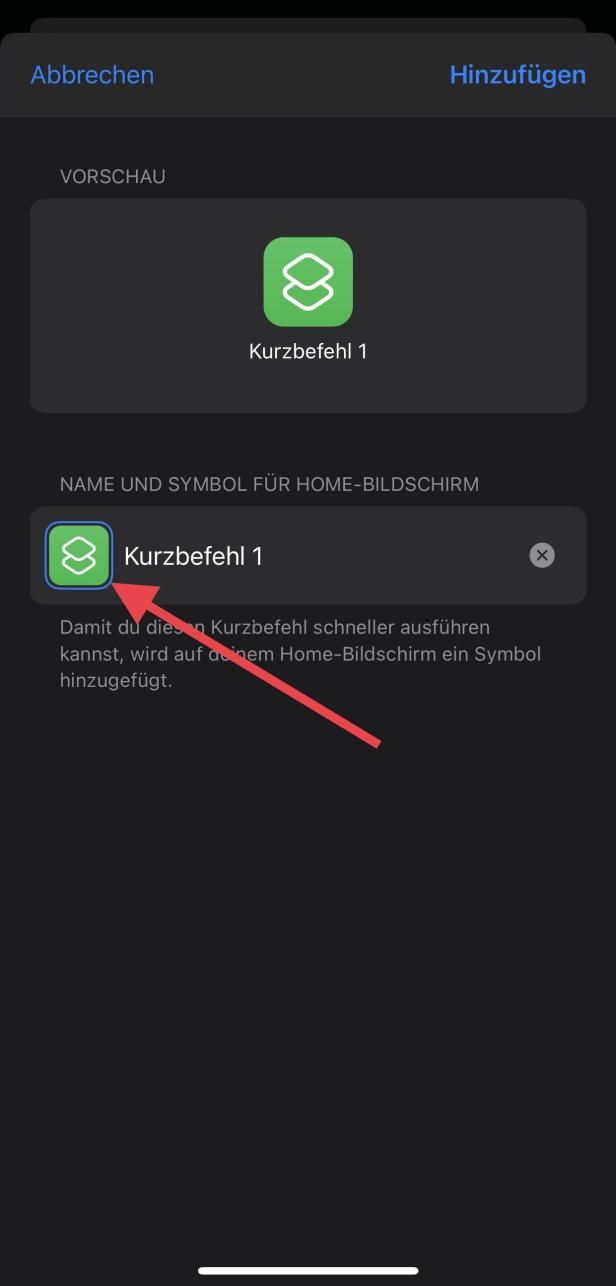
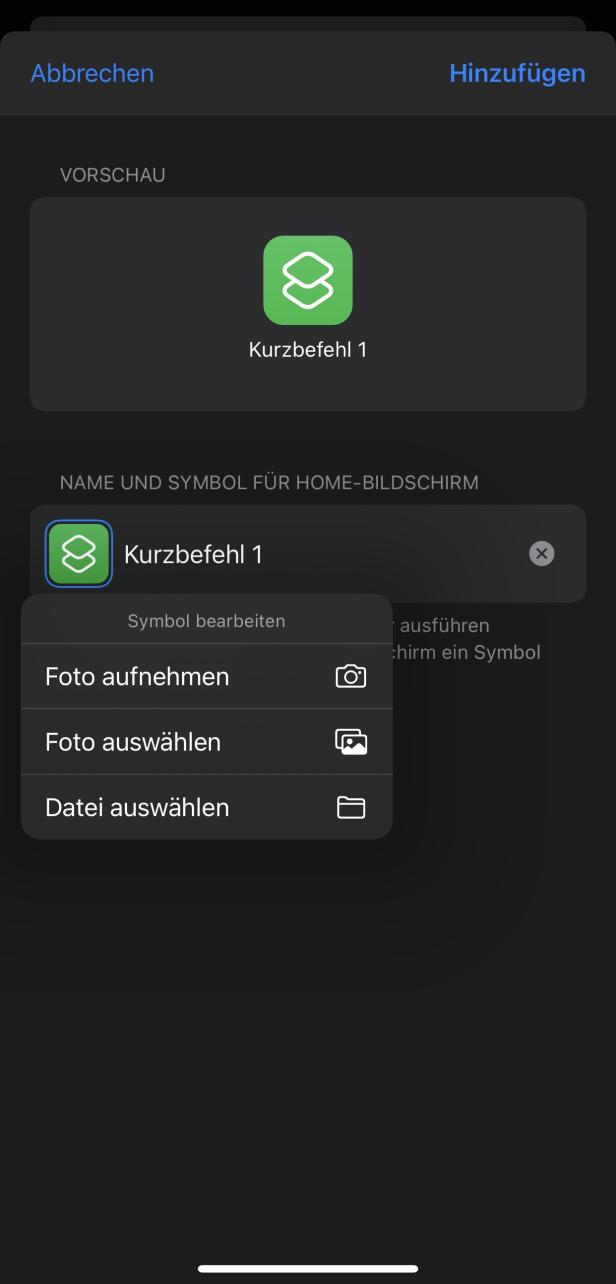
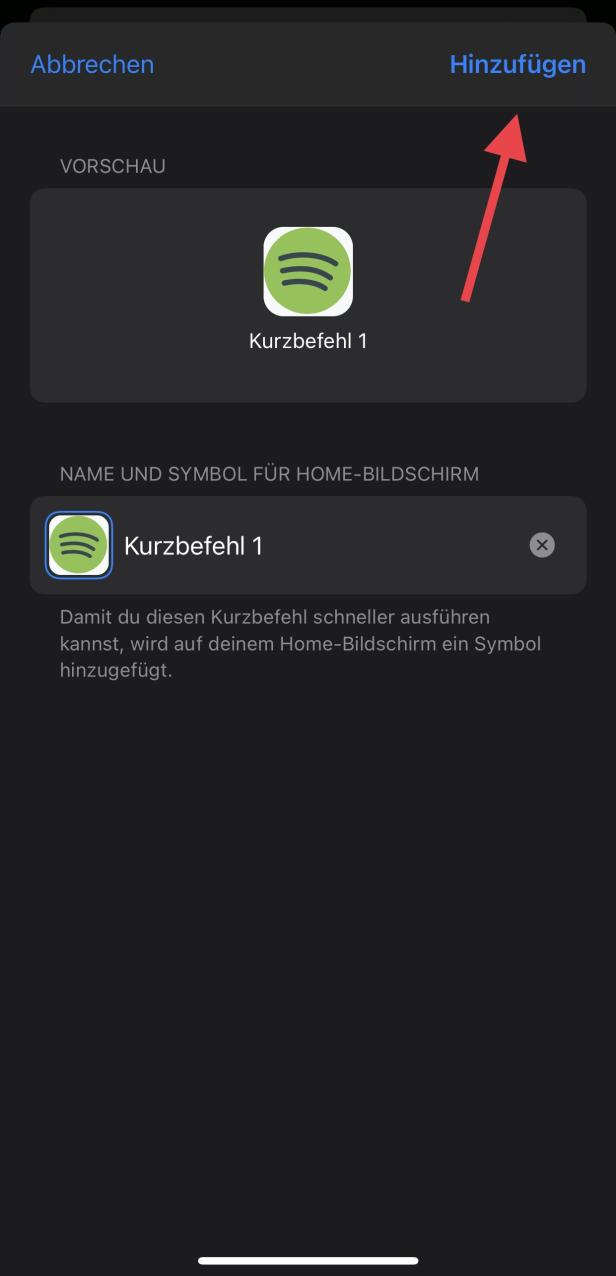
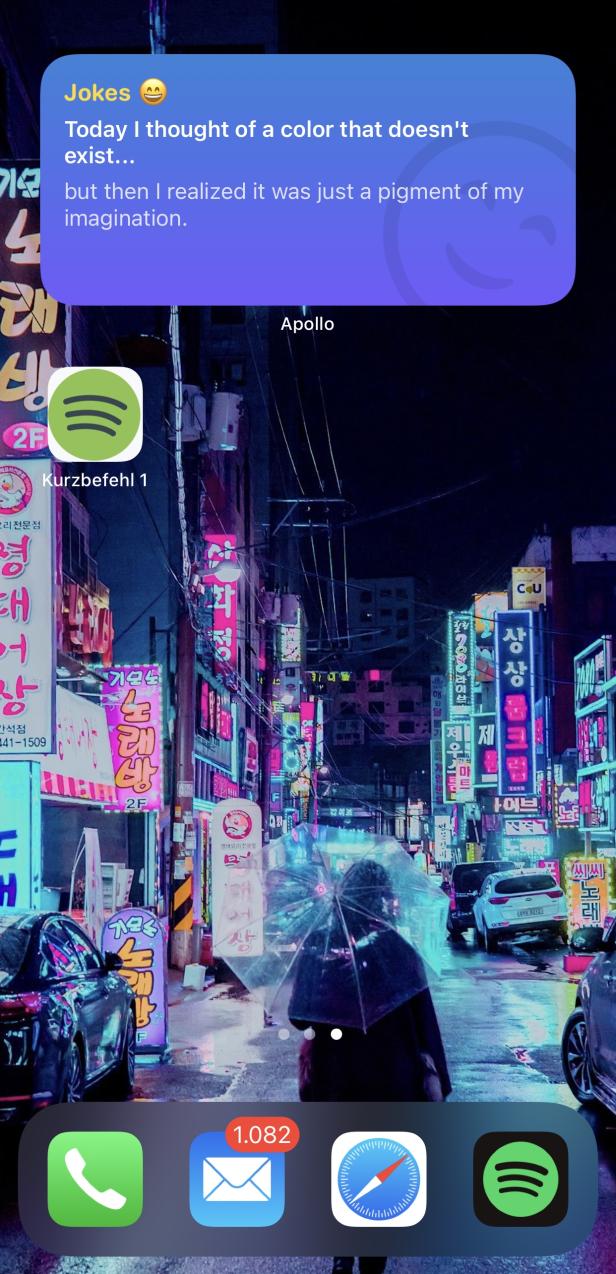


Kommentare